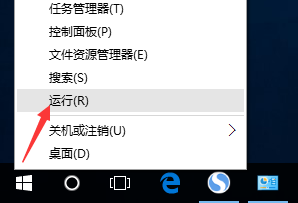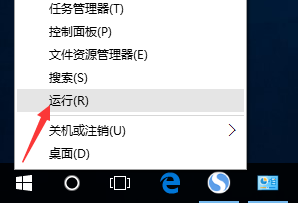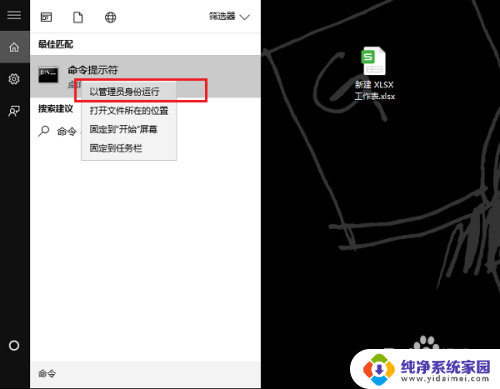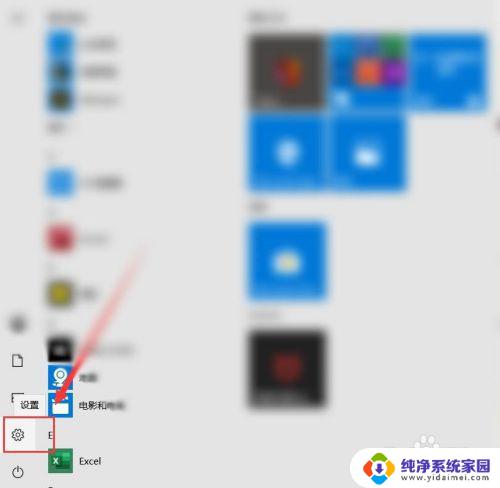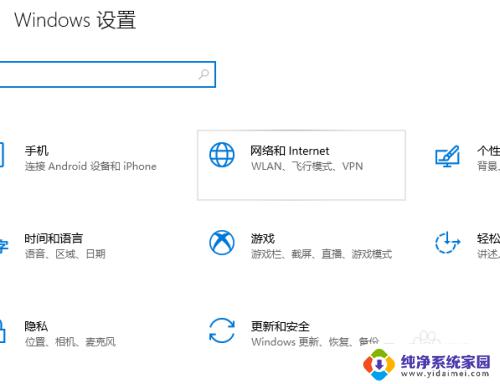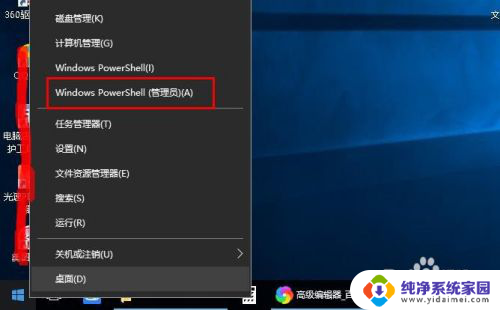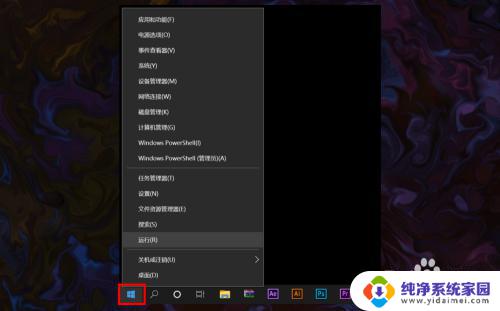win10台式电脑未识别网络怎么解决 Win10电脑连接网络时提示未识别网络怎么办
在使用Win10台式电脑连接网络时,有时候会出现提示未识别网络的问题,导致无法正常上网,这种情况可能是由于网络设置问题、驱动程序错误或者网络适配器故障所致。针对这种情况,我们可以通过一些简单的方法来解决,让电脑重新识别网络,确保网络连接正常稳定。接下来我们将介绍一些解决未识别网络问题的方法。
具体步骤:
1.方法一:
如图所示:右击此电脑,选择属性。然后点击“设备管理器”并选择下方的“网络适配器”。
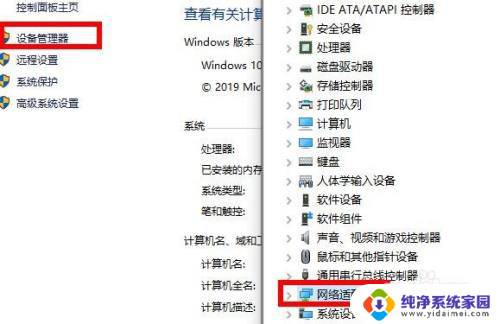
2.如图所示:随后在里面找到“Realtek PCle GBE Family Controller”。
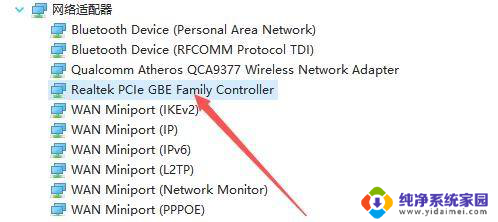
3.如图所示:右击选择该项,然后点击“禁用设备”随后再点击启用。
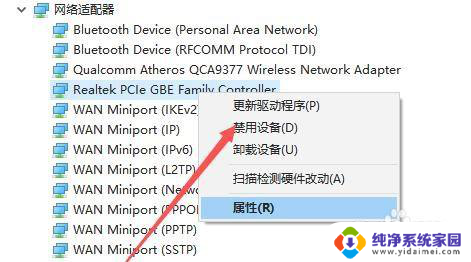
4.方法二:
如图所示:点击左下角开始打开设置,在搜索框中输入“控制面板”。
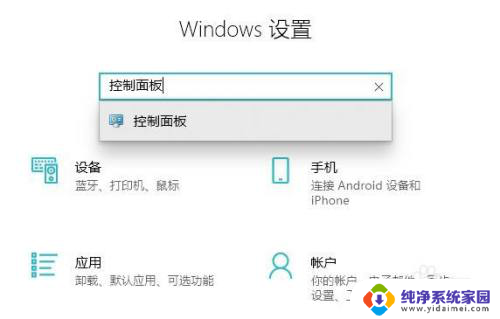
5.如图所示:点击控制面板中的“网络和Internet”。
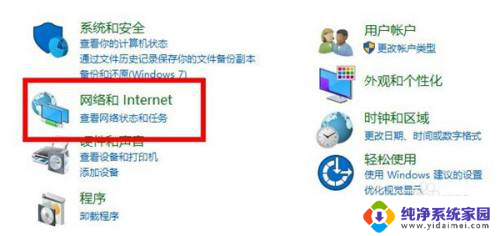
6.如图所示:然后点击左侧任务栏中的“更改适配器设置”然后右击本地网络选择“属性”。
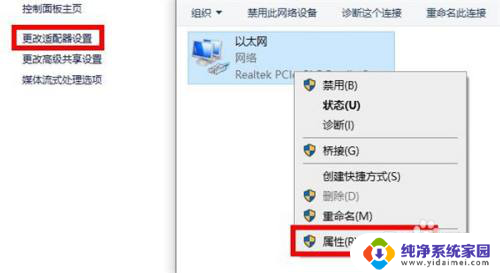
7.如图所示:点击左下角的安装,选择协议点击添加,然后确定即可。
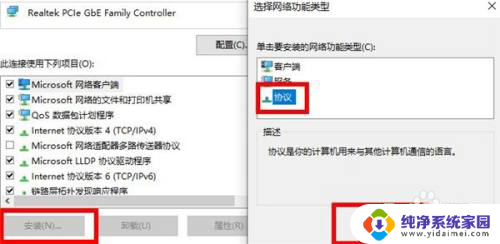
以上就是win10台式电脑未识别网络怎么解决的全部内容,有遇到这种情况的用户可以按照小编的方法来进行解决,希望能够帮助到大家。